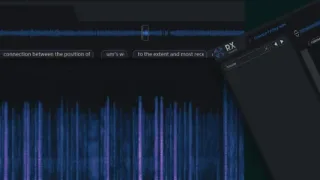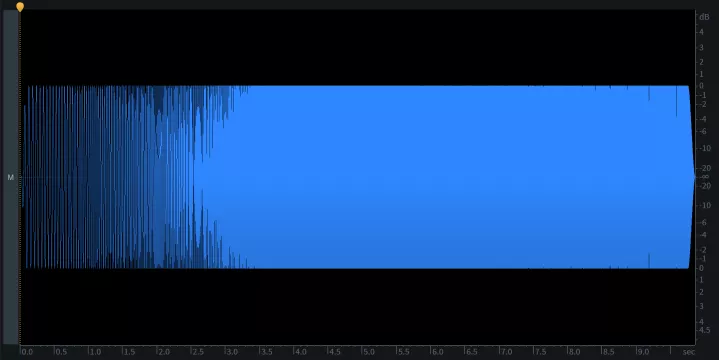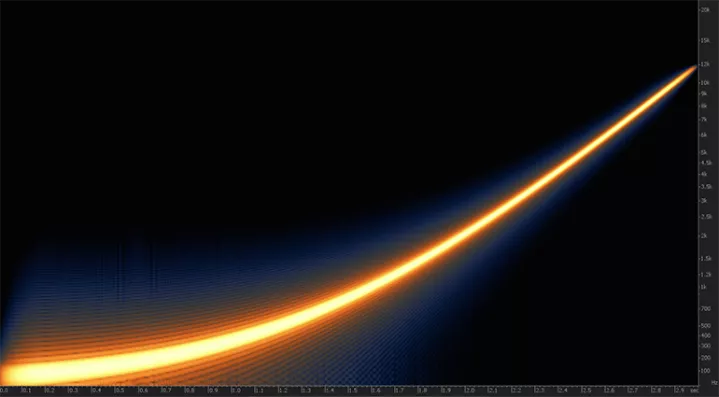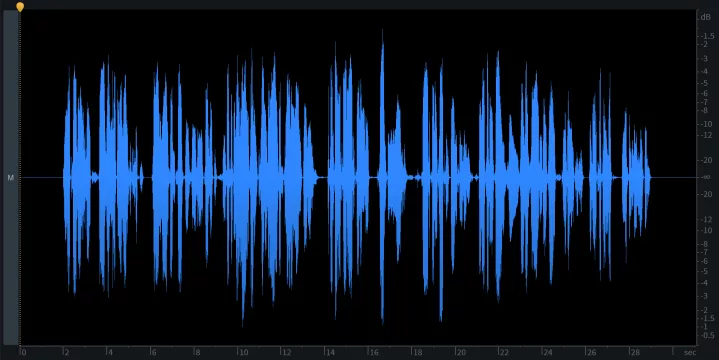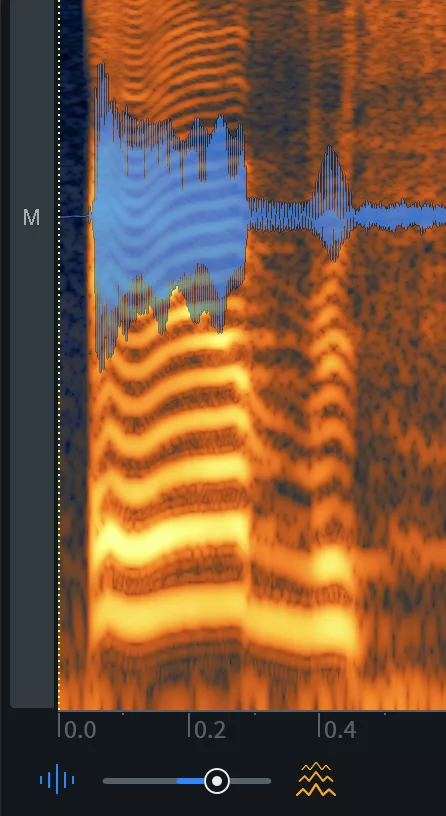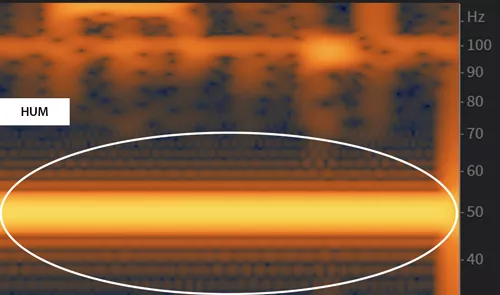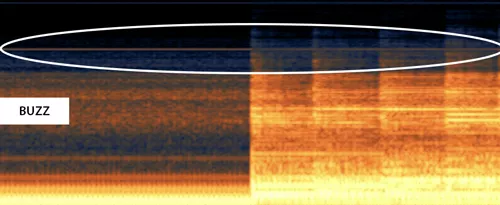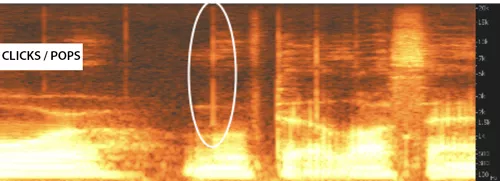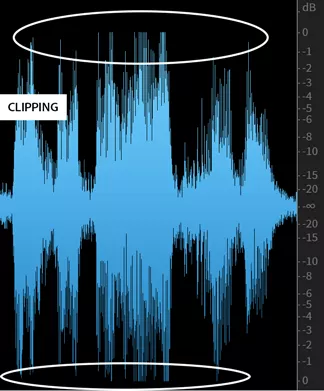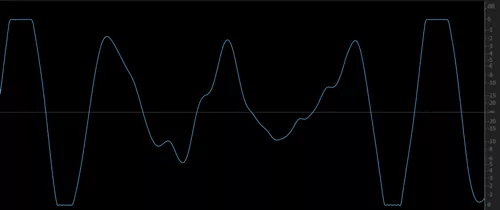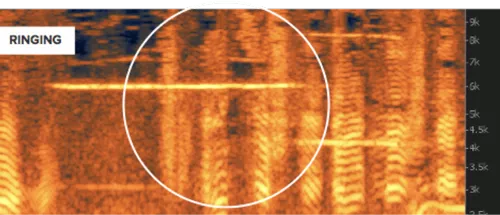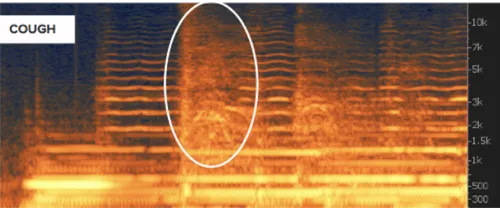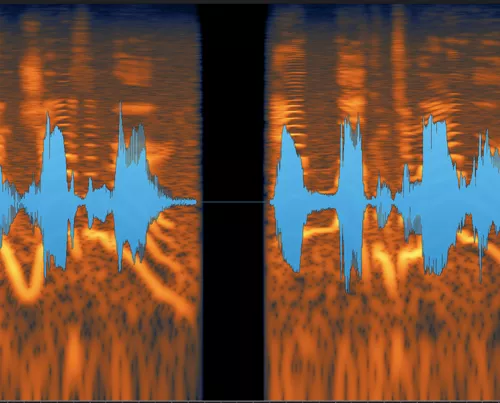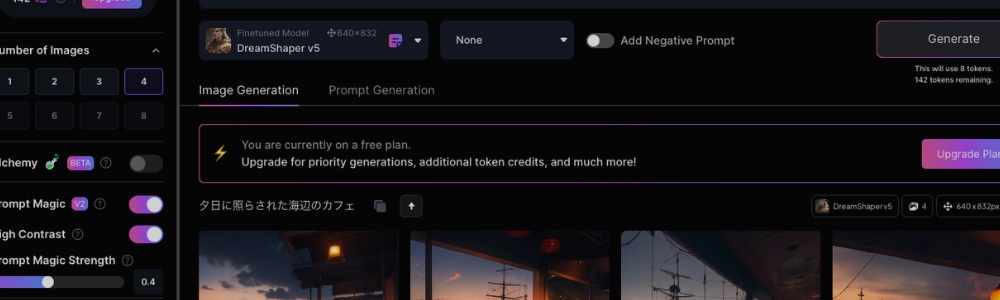iZotopeプラグイン 学習シリーズ#1 【RX tips】
音はただ聞くだけでなく、「見る」ことでより深く理解することができます。そのための有力なツールがスペクトログラムで、音の時間的進行と周波数成分を同時に視覚化します。この英語記事はスペクトログラムの読み方を基本から詳しく解説しています。特にRXシリーズを使いこなすためには必須の知識です。
iZotopeオーディオプラグインは素晴らしい製品ですが日本語情報がそれほど多いわけでもないので本家英語サイトのお勉強シリーズで気になる項目を自分なりに翻訳してみることにしました。
あくまで個人の勝手な翻訳なのでこの記事をみて気になった方はぜひ本家の英語記事をご覧ください。Youtube動画を除く表示画像はすべて引用+画像リンクとさせて頂きます。
ちなみに、私個人は「Music Production Suite v5」の正規ユーザーです。
▶ 本家英語記事はこちら 「 Understanding Spectrograms 」
スペクトログラムを理解する
スペクトログラムは、私たちが自由に使えるオーディオツールの中で、最も明快で有益なツールの1つです。この記事では、スペクトログラムがどのように機能するのか、どのようにスペクトログラムを使ってオーディオファイルを調べるのか、どのようにスペクトログラムに表示される情報の種類と量を微調整するのかについて説明します。
スペクトログラムとは何ですか?
スペクトログラムはオーディオの詳細なビューで、時間、周波数、振幅のすべてを1つのグラフで表現できます。スペクトログラムは、オーディオの広帯域ノイズ、電気的ノイズ、断続的ノイズを視覚的に明らかにし、オーディオの問題を視覚的に簡単に切り分けることができます。
スペクトログラムは非常に詳細なレベルなのでポストプロダクションで特に役立ちます。
スペクトログラムとウェーブフォームの比較
オーディオソフトウェアでは、信号の振幅の時間的変化を表示する波形を見ることに慣れています。しかしスペクトログラムは、信号の周波数の時間的変化を表示します。
そして振幅は、可変の明るさや色で3次元的に表現されます。
オーディオファイルを、従来のウェーブフォーム(波形)表示とスペクトログラムで見てみましょう。
まず、典型的なウェーブフォーム表示で見た60Hzから12kHzまでピッチが上昇する正弦波です:
izotope.com site 典型的な波形表示で見た、ピッチが上昇する正弦波
波形は時間の経過に伴う振幅を示していることに気づくでしょうが、個々の周波数で何が起こっているのかを実際には見ることができません。
正弦波が一定のレベルであることはわかりますがピッチや周波数が時間とともにどのように変化するかについてはあまりわかりません。
同じオーディオファイルをスペクトログラムで見てみましょう。
izotope.com site スペクトログラム表示で見た、ピッチが上昇する正弦波
スペクトログラム表示では、縦軸は周波数をヘルツで表し、横軸は時間(波形表示と同じ)を表し、振幅は明るさで表します。
黒い背景は無音で、明るいオレンジ色の曲線はピッチが上がっていく正弦波です。これにより周波数の範囲(一番下が最も低く一番上が最も高い)と異なる周波数のイベントがどの程度大きいかを見ることができます。大きなイベントは明るく表示され静かなイベントは暗く表示されます。
次に、より複雑なオーディオの例つまり人間の声を見てみましょう。
これは、ウェーブフォーム(波形)表示を通して見た短い発話フレーズです。 ここで見られるのは、時間の経過に伴う話された言葉の振幅です。
izotope.com site 従来の波形スタイルで表示された台詞
スペクトログラム表示に切り替えるとウェーブフォーム表示では見えないものがたくさん見えます。
izotope.com site スペクトログラムで表示されるダイアログ
このように、詳細なスペクトログラム表示がオーディオ編集において非常に重要なのです。
オーディオの修復を成功させる鍵は状況を正しく分析する能力にあります。
修正すべきノイズやオーディオイベントを聞き分ける耳を常に訓練することは生涯の努力になり得ます。幸いなことにスペクトログラム技術はこれらのオーディオイベントを視覚的に表現することでこの作業を容易にします。
NEW: RX 9の最新アップデートをご覧ください。(2023年7月時点の最新はRX10)
RXのスペクトログラム/ウェーブフォームディスプレイ
RXのスペクトログラム/ウェーブフォームディスプレイは他のスペクトログラムよりも時間と周波数の分解能が高く、オーディオを扱う際にかつてないほど詳細な情報を表示できます。
オーディオファイル全体の波形は、メインのスペクトログラム/ウェーブフォームディスプレイの上に表示されます。ウェーブフォームオーバービューは常にオーディオファイル全体を表示しメインディスプレイで選択されたものも表示します。
また、Waveform/Spectrogram Opacityスライダをスペクトログラムのすぐ下の左に調整することで従来の波形、またはその両方をブレンドして表示することもできます。
izotope.com site Waveform/Spectrogramの不透明度スライダー
オーディオの修復と復元のための優れた視覚化ツールの目的は聴感上の問題についてより多くの情報を提供することです。これは編集の判断材料になるだけでなくスペクトログラム表示の場合、特に波形表示と併用することで、オーディオ編集の新しいエキサイティングな方法を提供することができます。
表示を微調整する方法
すべてのスペクトログラムが同じように作成されるわけではありません。このビジュアル表示の計算には、”高速フーリエ変換“、略してFFTとして知られるアルゴリズムが使われます。スペクトログラム表示を特徴とする多くのプラグインでは、FFTのサイズを調整することができますが、これはオーディオの修復や復元にとってどのような意味があるのでしょうか?
FFTサイズを変更すると、アルゴリズムがスペクトログラムを計算する方法が変わり見た目が変わります。扱っているオーディオの種類や視覚化によっては、FFTサイズを変更することが役立つ場合があります。
原則として、FFT サイズが大きいほど周波数分解能と呼ばれる周波数の詳細が得られ、FFT サイズが小さいほど時間分解能と呼ばれる時間の詳細が得られます。
プラズィブ、マイクハンドリングノイズ、その他の濁った低域情報を識別しようとする場合、スペクトログラムの設定でFFTサイズを大きくすると効果的です。高い周波数のイベントを特定しようとしている場合またはトランジェント信号(パーカッションやドラムループなど)を扱っている場合は低いFFTサイズを選択します。
スペクトログラムを使ってオーディオの問題を解決する
RXのツールが解決に役立つオーディオの問題は数多くあります。
問題の種類を特定することで、問題を処理するための最も適切なツールと方法を選択することができます。
ここではスペクトログラムでよく見られる、7種類のオーディオ問題を特定するためのヒントと、それらを迅速かつ効果的に除去するためのRXのモジュールを集めました。
今回取り上げるオーディオ問題は以下の通りです:
- ハム
- バズ
- ヒスなどのブロードバンドノイズ
- クリック、ポップ、その他の短いインパルスノイズ
- クリッピングや歪み
- 断続的なノイズ
- ギャップやドロップアウト
Hum(ハム)
ハムノイズは通常録音された信号経路のどこかにある電気ノイズの結果です。
通常、50 Hzまたは60 Hzの低周波数トーンとして聞こえます。
izotope.com site ハム
ハムノイズは、低域を拡大することで確認できます。通常50 Hzまたは60 Hzに明るい線があり、高調波には薄い線が数本あります。
ハムノイズを除去するには、RX De-humモジュールを使用します。
ハムノイズの周波数が有用な過渡信号と重ならない場合に最も効果的です。
Buzz(バズ)
場合によっては、電気ノイズがより高い周波数まで広がりバズとして現れることがあります。このような音は、蛍光灯器具、モーター、オンカメラマイクなどからも発生します。
izotope.com site バズ
バズは高い周波数で見つかり細い水平線として現れます。
400Hz以上の周波数のバズを除去するには、Spectral De-noiseツールを使います。
ハムノイズに似た低周波のバズには、De-humツールが効果的です。
Hiss(ヒスおよびその他のブロードバンドノイズ)
ハムノイズやバズノイズとは異なりブロードバンドノイズは特定の周波数に集中するものではなく周波数スペクトル全体に存在します。テープヒスやファンや空調システムからのノイズがその好例です。
izotope.com site ヒス
スペクトログラム表示では、ブロードバンドノイズは通常、例のようにプログラム素材を囲む斑点として表示されます。
このような広帯域ノイズを除去するには、Spectral De-noiseツールを使います。
クリック、ポップ、その他の短いインパルスノイズ
クリック音やポップ音は、ヴァイナル(≒レコード)やシェラック、その他の溝付きメディアから作られた録音によく見られます。また、バッファ設定が低すぎるDAWでの録音やゼロクロスをミスしたオーディオ編集などデジタルのエラーによっても発生します。舌打ちや唇打ちのような口のノイズもこのカテゴリーに入ります。
izotope.com site クリックとポップ音
このような短い衝動的なノイズは、スペクトログラムでは縦線として表示されます。クリックやポップの音量が大きいほど、線は明るく表示されます。この例は、レコードから転送されたオーディオ録音に現れるクリック音やポップ音を示しています。
一般的なクリック音やポップ音は、De-click(ディクリック)モジュールを使って認識、分離、低減、除去します。人が話すときの口のクリック音には、Mouth De-clickモジュールが最適です。
クリッピング、ディストーション
デジタル・クリッピングは、オーディオ制作においてあまりにも一般的な問題です。これにより歪みが生じ、信号のピークでオーディオ情報が失われることがあります。
izotope.com site クリップした波形
クリッピングされたオーディオを特定するには、スペクトログラムではなくウェーブフォーム(波形)表示で作業するのがよいでしょう。クリッピングは、波形の “四角く切れた “部分として現れます。
波形を拡大すると、クリッピングによって波形が切り詰められた部分がわかります。
izotope.com site クリッピングされた波形の切り捨てられたピーク
ブリックウォール・リミッターを使用したオーディオも “四角くなった “ように見えることがありますが、これは必ずしも、切り捨てられたクリップ波形のように激しく歪んで聞こえるという意味ではありません。個々の波形の頂点が実際にクリッピングされているかどうかは、拡大して確認することができます。
クリッピングを修正するには、信号がクリッピングしていなければ自然にあったであろう位置に波形をインテリジェントに再描画できるDe-clip(クリップ除去)ツールを使います。
断続的なノイズ
断続的なノイズは、ヒスやハムとは異なり出現頻度が低くピッチや持続時間が一定していません。よくある例としては、咳、くしゃみ、足音、車のクラクション、携帯電話の着信音、鳥の鳴き声、サイレンの音などがあります。
これらの騒音はさまざまな形で現れます。いくつか例を挙げましょう:
izotope.com site 呼び出し音
izotope.com site 咳
Spectral Repair(スペクトル修復)ツールを使って、これらの断続的な音を分離し、その周りのオーディオを分析し、減衰させたり置き換えたりします。
ギャップとドロップアウト
録音には、オーディオが欠落または破損している短い部分があることがあります。これをギャップまたはドロップアウトと呼びます。
izotope.com site ドロップアウト
ドロップアウトは通常、目にも耳にも非常にわかりやすく、スペクトログラム表示のギャップとして表示されます。
Spectral Repair(スペクトル修復)ツールとAmbience Match(アンビエンスマッチ)ツールを使って、欠落したオーディオ要素を置き換え、一貫性のあるオーディオトラックを作成します。
まとめ
スペクトログラムは RXの定番ですが、その理由を理解するのは難しいことではありません。
作業中のオーディオを外科手術のように正確に視覚化し、目で見てオーディオをより深く理解できるようにすることで、修正が必要な箇所を複数の感覚で特定できるようになりました。また、RXの業界をリードするオーディオ修復モジュールと併用すれば、次のポストプロダクションプロジェクトを迅速に進めることができます。よい編集を!

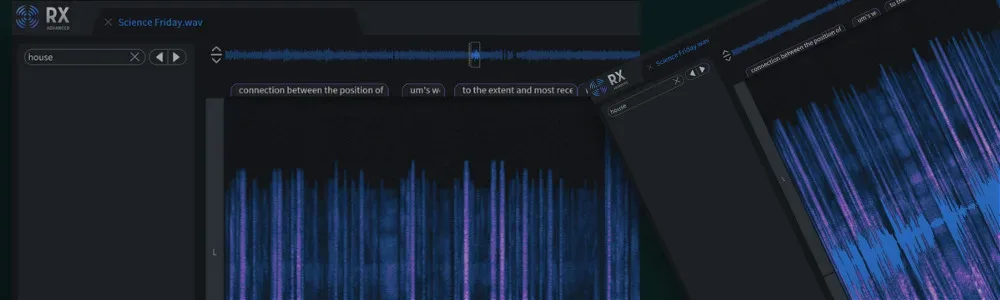
![[2025年最新版収録 超得セット] iZotope Ozone11 Adv/ Neutron5 / Nectar4 Adv/ Neoverb / VEA [Mix & Master Advanced + VEA] アイゾトープ](https://thumbnail.image.rakuten.co.jp/@0_mall/shimamuragakki/cabinet/mt00914/mt0091407.jpg?_ex=128x128)